电脑怎么设置开机密码?设置开机密码的操作流程
时间:4年前 游览量:613 标签: 设置 密码 开机 电脑 选项 点击 用户 出现 就是 使用
电脑设置密码是为了用户的信息安全,同时也是为了让别人无法随意使用你的电脑。那么设置电脑开机密码就是最好的办法了,可是很多用户不清楚该怎么设置电脑开机密码,下面,正务库(www.zhengwuku.com)就给有需要的用户带来了设置开机密码的操作流程。
现在随着大家使用电脑的普及以及安全意识的不断提高,在使用电脑的过程中都会做好相关的安全措施,以免让别人进入自己的系统看到自己的资料。而有些用户就提出如何设置开机密码的提问,很多朋友都想为电脑设置开机密码,下面,正务库(www.zhengwuku.com)就来跟大伙介绍电脑设置开机密码。
电脑怎么设置开机密码
鼠标点左下角的图标,点击“设置”选项
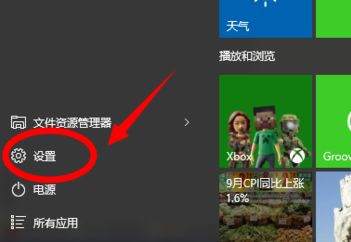
找到“账户”一个界面
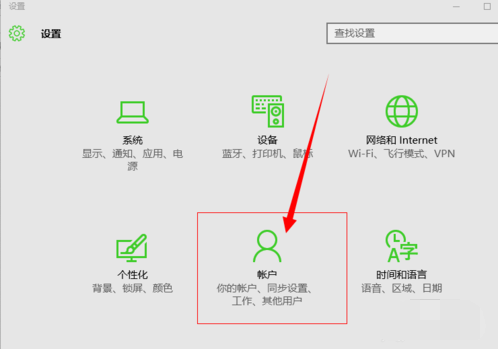
接着出现了“登录选项””工作单位访问““其他账户”这个界面,用鼠标单击“登录选项”
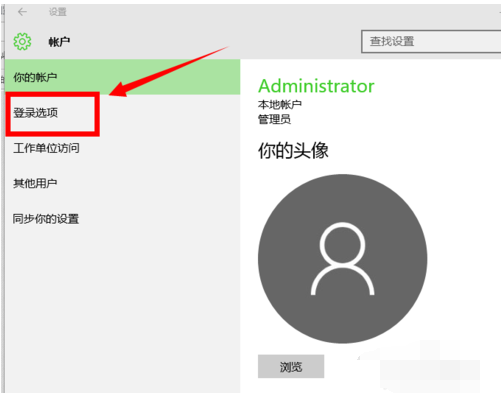
在这里点击密码修改
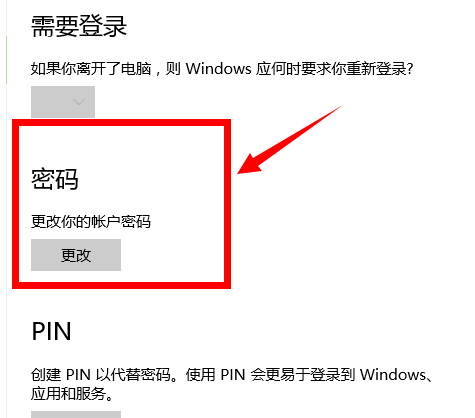
之前设置过了,所以会出现修改密码的选项,如果读者朋友们是第一次设置的话,会出现直接让你输入自己设置的密码的,然后单击下一步
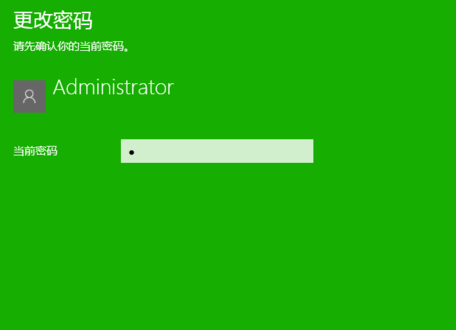
设置密码,然后点击“下一步”完成设置,再一次开机的话,就是输入新密码了。
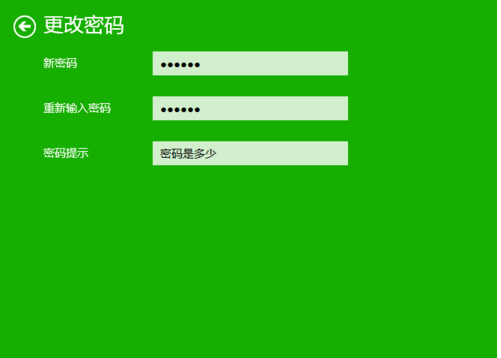
以上就是设置开机密码的方法了。
如果觉得有帮助可以点击收藏我们,方便后期需要。